Using Bootstrap 4.
I have this HTML for navbar:
<nav class="navbar navbar-expand-md navbar-dark bg-dark fixed-top">
<a class="navbar-brand" href="#">Home </a>
<button class="navbar-toggler navbar-toggler-right" type="button" data-toggle="collapse" data-target="#navbarSupportedContent" aria-controls="navbarSupportedContent" aria-expanded="false" aria-label="Toggle navigation">
<span class="navbar-toggler-icon"></span>
</button>
<div class="collapse navbar-collapse" id="navbarSupportedContent">
<form class="form-inline my-2 my-lg-0">
<input class="form-control mr-sm-2 my-sm-0" type="search" placeholder="Search" aria-label="Search">
<button class="btn btn-success my-2 my-sm-0" type="submit">Search</button>
</form>
<button *ngIf="!isSignedIn" (click)="signIn()" class="btn btn-danger my-2 my-sm-0" type="submit">SignIn</button>
<button *ngIf="isSignedIn" (click)="signOut()" class="btn btn-danger my-2 my-sm-0" type="submit">SignOut</button>
</div>
</nav>
In collapsed state it looks like this:
If I remove navbar-brand (Home), I get this:
Question 1: for some reason the "Expand" is moved to the left side
When I click to expand I get this:
In full mode I get this:
What I want is:
- The Expand button (the hamburger icon) to stay on the right side even when I remove the navbar-brand text.
- The red SignOut button to be on the right side.
- The Search Form with Search button to stay on the left side with NO navbar-brand (Home) text
- And the last thing - is it possible to make the entire navbar a little thinner, using bootstrap only? I know this can be done with css.
Please advise. Thank you!